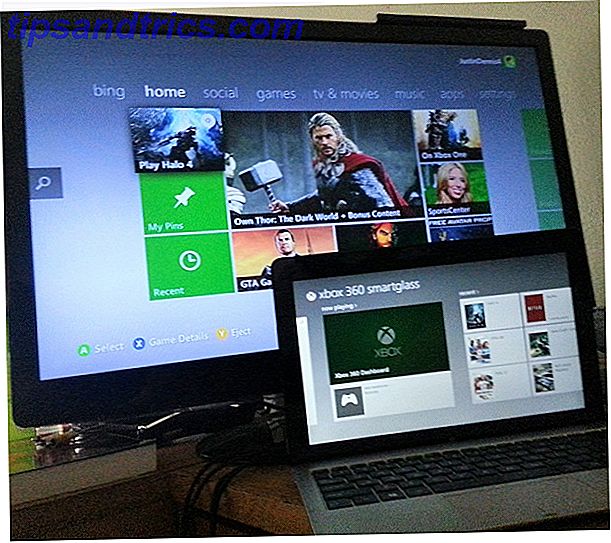Avec la création de Gnome Shell GNOME 3 Beta - Bienvenue sur votre nouveau bureau Linux GNOME 3 Beta - Bienvenue sur votre nouveau bureau Linux Lisez la suite, l'équipe Gnome a introduit un nouveau paradigme sur le bureau qui a été accueilli avec des critiques mitigées. Bien que je sois d'accord qu'une nouvelle idée de ce que devrait être un ordinateur de bureau est nécessaire pour l'innovation, ce que Gnome a accompli n'est pas tout à fait complet.
Mais il y a un moyen de le réparer.
Gnome 3 est venu avec un cadre d'extension, qui permet à d'autres développeurs de résoudre les problèmes de facilité d'utilisation que les utilisateurs peuvent avoir. Après avoir parcouru la liste des extensions disponibles pour Gnome Shell, j'en ai trouvé plusieurs qui ont rendu mon bureau Gnome très agréable à utiliser - à tel point que je ne me retrouve pas du tout à l'Unité d'Ubuntu. Voici les douze extensions que j'utilise et qui, je l'espère, transformeront votre expérience Gnome Shell en une expérience que vous appréciez réellement.
Dash to Dock
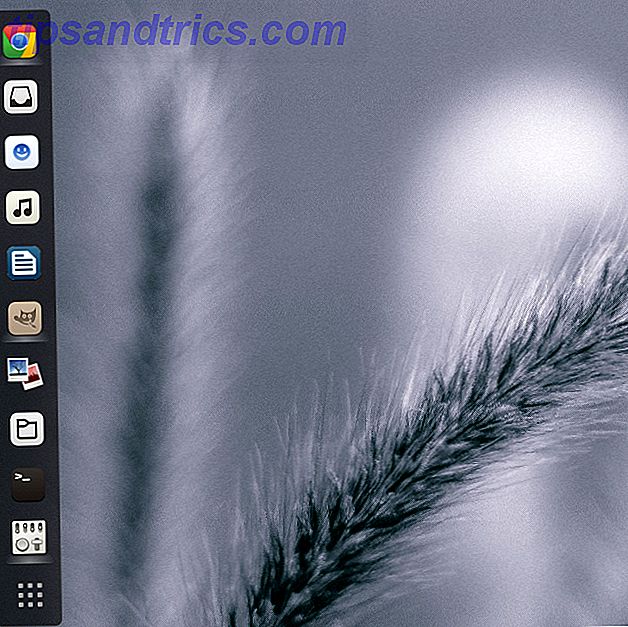
Les postes de travail Linux utiles comportent souvent un panneau ou un dock quelconque, ce qui vous permet d'accéder facilement aux applications favorites et à celles qui sont actuellement ouvertes. C'est un élément de conception majeur de Unity, et celui que Gnome Shell incorpore aussi secrètement. Chaque fois que vous ouvrez la superposition Activités, vous disposez d'un panneau d'applications favorites et actuellement ouvertes sur le côté gauche.
Une extension appelée Dash to Dock transforme simplement ce panneau en un dock qui apparaît sur votre bureau et a exactement le même aspect. La meilleure chose à ce sujet est qu'il est très configurable: vous pouvez changer son apparence, où il est positionné, et diverses options de dissimulation. J'aime beaucoup les valeurs par défaut, donc il n'y a pas besoin de changer quoi que ce soit - mais vous pouvez si vous le souhaitez.
Shellshape
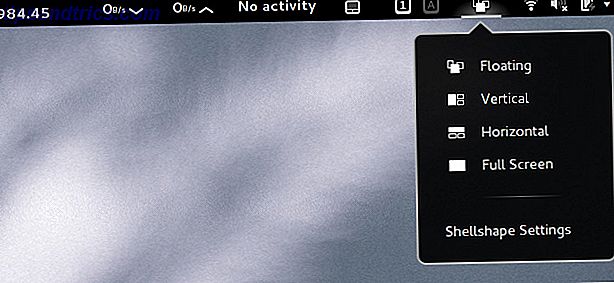
Il existe quelques gestionnaires de fenêtres en mosaïque disponibles pour Linux, tels que xmonad. Ils sont très utiles, car ils tirent automatiquement profit de votre écran et le redimensionnent de manière appropriée à mesure que d'autres applications sont ajoutées. Les environnements de bureau communs n'offrent pas cette fonctionnalité, mais l'extension Shellshape ajoute facilement cette fonctionnalité à Gnome Shell. Une fois installé, vous pouvez choisir entre les modes de pavage normal, vertical ou en mosaïque horizontale où jusqu'à trois fenêtres par bureau virtuel sont automatiquement redimensionnées. C'est une petite fonctionnalité, mais cela peut être extrêmement utile.
Météo
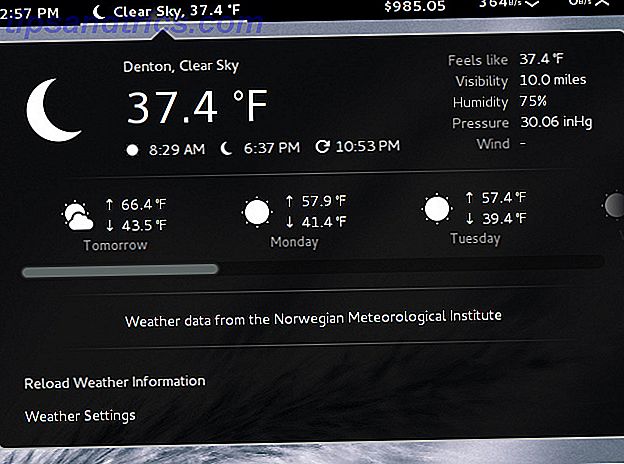
Par défaut, Gnome Shell n'offre aucune sorte d'indicateur météo, et pour une raison quelconque, cela me manque. Avec "Météo", vous obtiendrez un très joli indicateur météorologique qui affiche diverses conditions actuelles et les prévisions pour les prochains jours.
Fournisseur de recherche Wikipedia
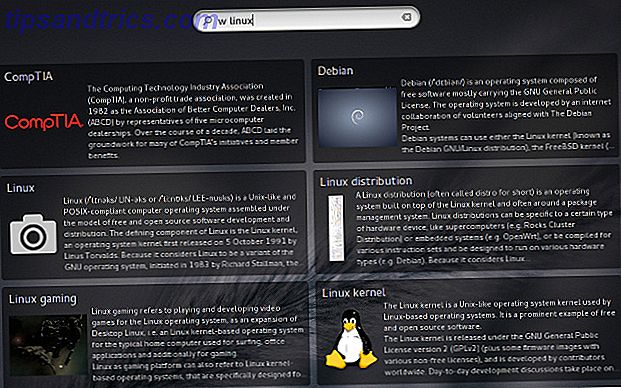
Si vous vous trouvez sur Wikipédia régulièrement, c'est pour vous. Avec le moteur de recherche Wikipédia, vous pouvez taper "w linux", par exemple, pour voir un tas de résultats sur Wikipédia pour Linux.
SystemMonitor
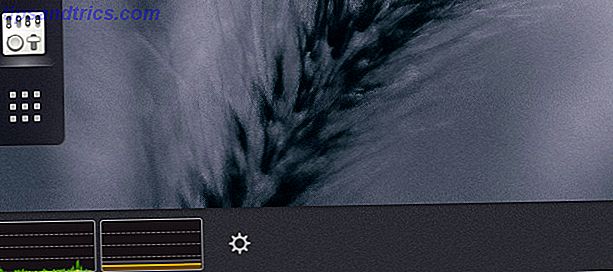
Si vous voulez avoir un petit indicateur de ressources système quelque part sur votre bureau, vous pouvez en obtenir un: l'extension SystemMonitor. Une fois installé, vous pouvez pousser votre souris sur le bord inférieur de votre écran pour afficher les icônes et les messages de la barre d'état système. Vous verrez un indicateur système dans le coin inférieur gauche. De cette façon, vous aurez un moyen rapide de voir comment votre système résiste à ce que vous venez de lancer.
Netspeed
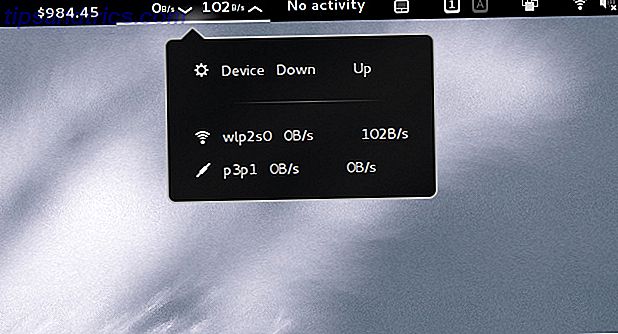
Un autre grand indicateur appelé Netspeed vous montre les taux de téléchargement et de téléchargement actuels de vos périphériques réseau. Cliquez dessus, et il va décomposer combien de bande passante chaque périphérique réseau utilise.
Indicateur de lecteur multimédia
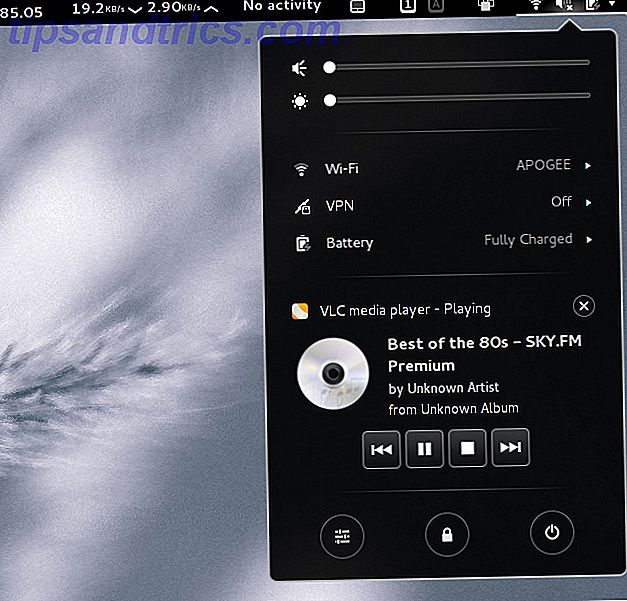
Une petite fonctionnalité que les utilisateurs d'Ubuntu vantent toujours est l'intégration des lecteurs multimédias dans le menu son. Avec l'extension Media Player Indicator, vous pouvez obtenir le même effet en dehors de Unity. Il prend également en charge un bon nombre de lecteurs multimédias, y compris VLC (qu'Ubuntu ne prend pas en charge).
Intégration de Skype
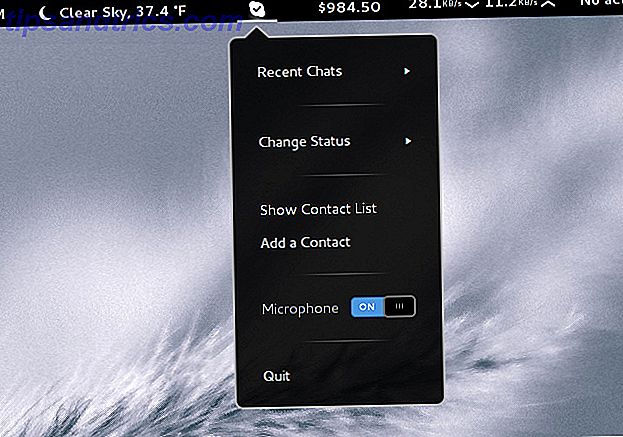
Au cas où vous auriez besoin de plus d'intégration, il y a une extension qui va intégrer Skype avec Gnome Shell. Il permet aux messages Skype d'apparaître via le système de notification de messages de Gnome plutôt que le sien, offre une recherche de contact intégrée, un bouton de menu Skype, et plus encore.
Marchés Bitcoin
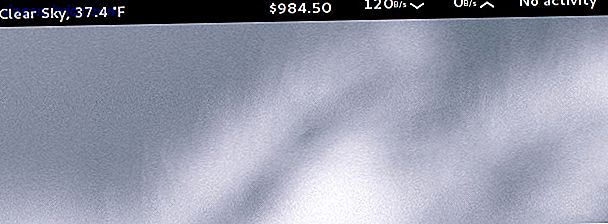
Le prix de Bitcoin fait souvent les nouvelles maintenant, mais fluctue constamment. Si vous voulez un moyen facile de garder une trace du prix actuel, il y a une extension pour cela. Vous pouvez également passer d'un prix à l'autre pour obtenir le prix auquel vous faites le plus confiance.
Projet Hamster Extension
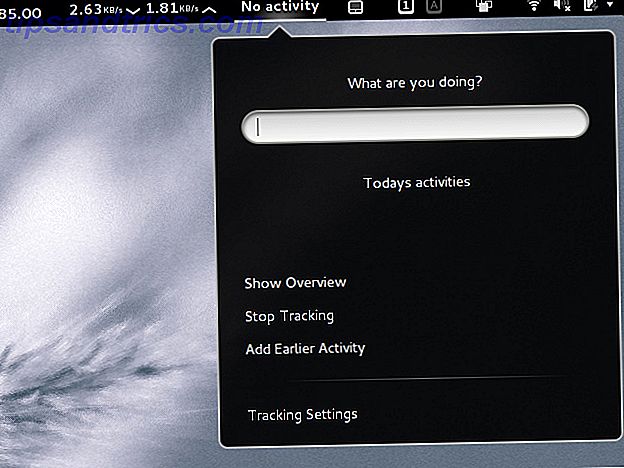
Il ya une application pour Linux appelée Hamster, qui vous permet de garder une trace de la façon dont vous passez votre temps sur votre ordinateur. Comment arrêter de perdre autant de temps en suivant votre utilisation Windows Comment arrêter de perdre autant de temps en suivant votre utilisation de Windows savoir combien de temps vous perdez sur votre ordinateur? En utilisant des outils gratuits, vous pouvez tenir compte de chaque seconde gaspillée sur Facebook et autres; Voici comment. Lire la suite . Une fois que vous l'avez utilisé pendant un certain temps, il peut commencer à générer des rapports afin que vous puissiez voir ce que vous passez le plus de temps, et comment vous pouvez améliorer cela pour devenir plus productif. La mise en garde de Hamster est que cela ne fonctionne pas automatiquement, mais plutôt que vous devez dire à quelle tâche vous travaillez actuellement. Pour vous faciliter la tâche, l'extension Project Hamster est un moyen rapide d'entrer une tâche (et donc de commencer le suivi) et d'arrêter le suivi une fois que vous avez cessé de travailler sur cette tâche. De cette façon, vous n'aurez pas à trouver l'application à chaque fois.
Touches de verrouillage
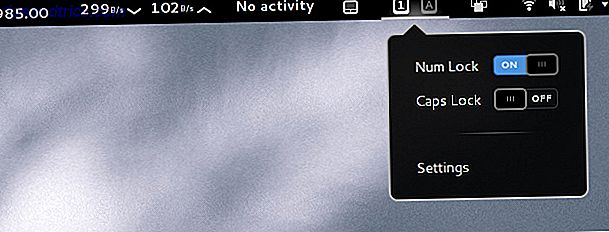
Cela fait exactement ce que vous pensez qu'il fait, et il vous permet également de basculer les deux paramètres de l'extension elle-même. Personnellement, je trouve cela utile parce que parfois mon clavier pince, et affiche que mon verrou numérique est éteint quand il est effectivement activé. La vérification de l'indicateur me dira ce que c'est vraiment.
Indicateur de pavé tactile
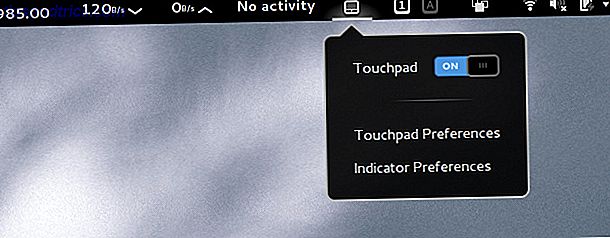
Vous essayez de taper, mais vous continuez à frapper accidentellement le touchpad - frustratin. Avec cela, vous pouvez éteindre et allumer votre touchpad, même si vous n'avez pas de raccourci clavier pour le faire. Ce qui est génial avec cette extension, c'est qu'elle peut automatiquement désactiver le touchpad chaque fois que vous branchez une souris, puis la réactiver lorsque vous débranchez la souris. C'est une petite fonctionnalité, mais c'est vraiment bien.
Conclusion
J'adore toutes les extensions que j'utilise, mais il y en a beaucoup plus sur la liste officielle des extensions de Gnome. Le meilleur de tous, l'installation de toutes ces extensions est très facile. Sur n'importe quel navigateur moderne, le site vous demandera s'il peut installer un plugin pour pouvoir communiquer avec Gnome Shell. Une fois activé, vous verrez des commutateurs à bascule on / off en plus de chaque extension sur le site Web. Il suffit de cliquer sur la bascule pour l'activer, et vous recevrez immédiatement une invite de confirmation indiquant si vous souhaitez installer l'extension. Après avoir cliqué sur oui, vous avez déjà terminé! Vous devriez maintenant être en mesure de passer par les paramètres d'extension en cliquant sur l'icône des paramètres sur le site Web, ou vous pouvez installer Gnome Tweak Tool et passer par l'onglet Extensions. N'oubliez pas que Gnome Shell est également personnalisable avec des thèmes impressionnants Faïence: l'un des meilleurs thèmes de Shell Gnome Encore [Linux] Faïence: l'un des meilleurs thèmes de Shell Gnome Pourtant [Linux] Vous devez admettre que Gnome Shell semble élégant, même si vous le détestez complètement pour la façon dont cela fonctionne. Certaines personnes disent même que Gnome Shell casse pratiquement toutes les règles d'ergonomie dans le livre, ... Lire la suite.
Quelle est votre extension Gnome Shell préférée? Est-ce que ces extensions changent votre perception de Gnome Shell au point où vous êtes heureux de l'utiliser? Faites le nous savoir dans les commentaires!


![Découvrez MPEG Streamline pour l'édition et la conversion vidéo de base [multi-plateforme]](https://www.tipsandtrics.com/img/windows/455/check-out-mpeg-streamline.png)